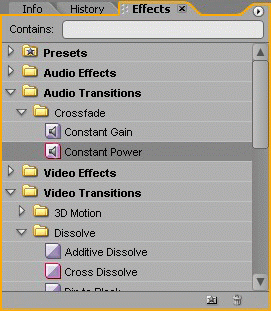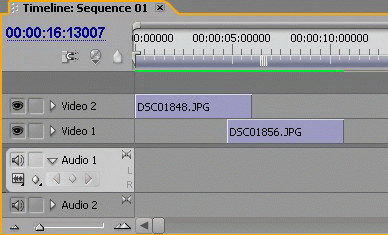Видео- и аудиопереходы
Аудиопереходы
Переходы, которые используются для связи аудиофрагментов фильма, расположены в папке "Аудиопереходы" (Audio Transitions).
В папке "Аудиопереходы" (Audio Transitions) находится только одна папка Перекрестное затухание (Crossfade), которая содержит два аудиоперехода.
"Постоянное увеличение" (Constant Gain) позволяет плавно перейти от одного аудиоф-рагмента к другому без изменения громкости звука.
"Постоянное усиление" (Constant Power) сначала начинает уменьшать громкость первого фрагмента так, что к концу перехода он вовсе перестает звучать. Второй фрагмент в начале перехода не слышен вовсе, но по мере затухания первого фрагмента громкость второго увеличивается и к концу перехода он начинает звучать в полном объеме.
Настройки переходов
Чтобы использовать переход при монтаже, нужно щелкнуть мышью на названии требуемого перехода во вкладке "Видеопереходы" (Video Transitions) или "Аудиопереходы" (Audio Transitions) и, удерживая нажатой левую кнопку мыши, перетащить переход в окно "Монтажный стол" (Timeline). При этом фрагменты, между которыми предполагается использование перехода, лучше размещать на разных дорожках.
При таком размещении клипов на дорожках важно помнить, что треки воспроизводят содержимое по принципу слоеного пирога, то есть границы двух расположенных на соседних дорожках клипов должны перекрываться. И тогда переход, начинающийся на последних секундах первого фрагмента, одновременно будет по временной шкале совпадать с первыми секундами второго клипа. В противном случае в начале или конце перехода вместо требуемого исходного или конечного изображения можно получить черный экран.
В программе Adobe Premiere Pro CS2 можно применять и более простую схему расположения исходников и перехода между ними: все это можно расположить на одной дорожке.
При этом переход накладывается на стык между двумя соседними фрагментами. Такой тип расположения не всегда удобен, когда уже после расстановки переходов требуется изменить длительность исходных файлов.
Чтобы посмотреть, как работает переход, необходимо поместить его на любую дорожку "Монтажного стола" (Timeline). Щелкнув один раз по иконке перехода в окне "Монтажный стол" (Timeline), раскрываем вкладку "Управление эффектом" (Effect Controls).
Для просмотра результата склейки двух видеофрагментов при помощи перехода в окне "Программа" (Program) нужно произвести рендеринг смонтированного фильма, нажав клавишу Enter. На необходимость рендеринга указывает также красная полоса рабочей области окна "Монтажный стол" (Timeline).
Для каждого типа перехода будут свои дополнительные возможности настройки. Все они довольно просты и понятны, поэтому данный вопрос можно оставить на самостоятельное изучение.
Изменить длительность перехода можно двумя способами:
- Установить требуемое значение длительности перехода (Duration) с клавиатуры во вкладке "Управление эффектом" (Effect Controls).
- Навести мышку на конец или начало перехода в окне "Монтажный стол" (Timeline); курсор приобретет соответствующую форму. Потянуть вправо (для увеличения) или влево (для уменьшения) за границу перехода для изменения его длительности.
Используя при монтаже переходы, необходимо избегать избыточного их применения. Некоторые переходы позволяют не просто оживить видеоряд, но и помогают правильно выстроить монтаж.
Примерные вопросы для контроля
- Что такое переход в программе Adobe Premiere?
- Какие бывают типы переходов?
- Для чего служат переходы? Подумайте, какие переходы могут решать те или иные режиссерские задачи.
- Какие настройки есть у переходов? Как их можно изменить?
- Какими правилами нужно руководствоваться при использовании переходов в фильме?